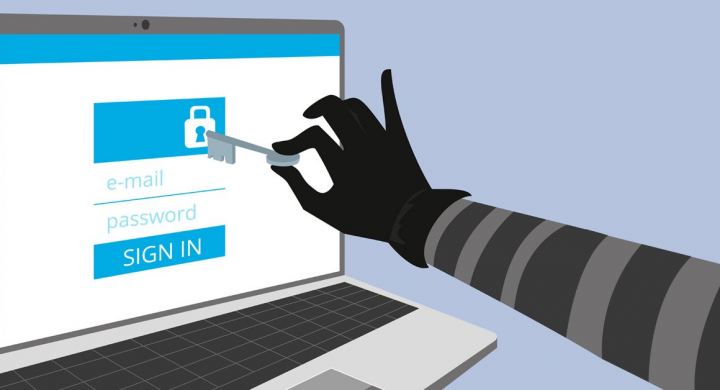Kaip ištaisyti „WiFi“ autentifikavimo klaidą „Android“
„Wifi“ autentifikavimo klaida:
Tiesiog kitą dieną bandžiau naudotis savo „Android“ prisijungti prie „Wi-Fi“ tinklo. Su tuo esu prisijungęs anksčiau. Bet negalėjau. Turėjau dar kartą įvesti slaptažodį, nes kurį laiką savo įrenginyje atstatiau gamyklinius nustatymus. Įvedęs slaptažodį pamačiau, kad mano telefonas bando prisijungti. Vienintelis dalykas, kurį mačiau, buvo „Wifi“ autentifikavimo klaida.
Aš, kad prisijungiau prie tinkamo tinklo ir įsitikinau, kad įvedžiau teisingą slaptažodį. Vis dėlto ta baisi žinia pasirodė. Ar taip nutiko ir tau? Štai keletas patarimų, kuriuos galite pabandyti atsikratyti šios problemos ir vėl prisijungti.
Išbandykite „Wifi“ autentifikavimo klaidos lėktuvo režimą:

Įjungus lėktuvo režimą nutinka, kad jūsų telefone išsijungia visas radijo dažnio signalų perdavimas. Galite naudoti „Bluetooth“, „WiFi“ ar net skambinti.
Tai yra naudingas patarimas, nes kartais jūsų telefono mobilusis tinklas trukdo bandyti prisijungti prie tinklo.
Pabandyti lėktuvo režimą. Perbraukite žemyn nuo ekrano viršaus ir išjunkite mobilųjį tinklą ir „WiFi“. Dabar įjunkite lėktuvo režimą ir neišjungdami šios paskutinės funkcijos. Pirmyn įjunkite „WiFi“ parinktį.
„Windows 10“ atnaujinimai laukia įdiegimo
Jei jūsų telefonas prisijungia prie „WiFi“ tinklo be jokių problemų. Tada galite išjungti lėktuvo režimą. Įjunkite „Wi-Fi“ ir mobilųjį tinklą, ir viskas dabar turėtų būti gerai. Šis sprendimas automatiškai pašalina konfliktus, kurie gali kilti tarp mobiliojo tinklo ir belaidžio tinklo.
Pabandykite iš naujo nustatyti „WiFi“ ryšį dėl „Wifi“ autentifikavimo klaidos:
Kartais atsakymas slypi pradedant iš naujo, todėl „WiFi“ ryšio nustatymas iš naujo gali būti atsakymas į jūsų problemas. Pašalinus belaidį ryšį, tada bandykite jį vėl rasti / prisijungti. Tai sprendimas, kuris pasiteisino daugeliui, ir, tikiuosi, jis pasiteisins. Belaidį tinklą galite pašalinti iš savo įrenginio ir vėl pridėti kaip naują belaidį ryšį. Tai yra pagrindinis daugumos „Android WiFi“ autentifikavimo problemų sprendimas.

Pirmiausia eikite į įrenginio nustatymus ir palieskite „WiFi“. Tada raskite tinklą, turėsite problemų prisijungdami prie „WiFi“ tinklų. Ilgai paspauskite tinkle, arba SSID, arba vardą, ir turėtumėte pamatyti mažą langą su galimybėmis pamiršti tinklą arba modifikuoti tinklo konfigūraciją. Tada bakstelėkite parinktį Pamiršti tinklą. Atsiribokite nuo maršrutizatoriaus, kol gausite tik vieną juostos signalą. Kai turėsite tą vieną juostą, dar kartą prisijunkite prie tinklo.
Pakeiskite belaidžio tinklo Wifi autentifikavimo klaidą:
Tai galite greitai padaryti apsilankę „Nustatymai“ ir dar kartą pereidami į „WiFi“ parinktį. Tada ilgai paspauskite tinkle, kol pamatysite tą patį langą kaip ir anksčiau. Bet šį kartą turite paliesti modifikuoti tinklo konfigūraciją.

Dabar bakstelėkite išplėstinių parinkčių langelį ir ieškokite parinkties, kurioje sakoma DHCP. Kai jį paliesite. Yra tik viena kita galimybė, kuri turėtų būti „Static“. Pasirinkite jį ir tada turėtumėte pamatyti IP adreso lauką.
Kai pasirodys, išsaugokite matomą informaciją statinio IP adreso lauke ir ištrinkite. Dar kartą įveskite tuos pačius duomenis ir bakstelėkite išsaugoti. Pridėkite informaciją tik tuo atveju, jei esate tikra, kad ji teisinga. Jei kokiu nors atveju turite abejonių dėl „Wifi“ autentifikavimo klaidos, geriausia paskambinti savo interneto paslaugų teikėjui (interneto paslaugų teikėjui).
Atnaujinkite visus tinklo nustatymus:
Jei nė vienas iš minėtų variantų neveikia. Tada atrodo, kad jūs neturite kito pasirinkimo, kaip tik atnaujinti viską. Viskas, turiu omenyje vienu metu „Bluetooth“, mobilųjį tinklą ir belaidį tinklą.
Norėdami tai padaryti, turite eiti į Nustatymai> Atsarginė kopija ir atstatymas> Tinklo atstatymas ir bakstelėkite Reset Settings Procesas neužtruks per ilgai. Bet kai tai baigsis, pabandykite prisijungti prie tinklo, kuris kelia jūsų problemas, ir, tikiuosi, galėsite prisijungti.

Jums nereikia jaudintis dėl svarbių duomenų praradimo, nes to nepadarysite. Tačiau tai ištrins duomenis iš visų jūsų kada nors atliktų ryšių.
Taigi, tai buvo šie sprendimai, kaip atsikratyti šios „Wifi“ autentifikavimo klaidos problemos. Tikimės, kad tai jums padėjo ir jūs nepaskambinote į tech vaikiną. Praneškite mums komentaruose, jei turite klausimų, susijusių su šia „Wifi“ autentifikavimo klaida. Geros dienos!
Taip pat žiūrėkite: „Amazon“ mandagumo kreditas: viskas, ką reikia žinoti